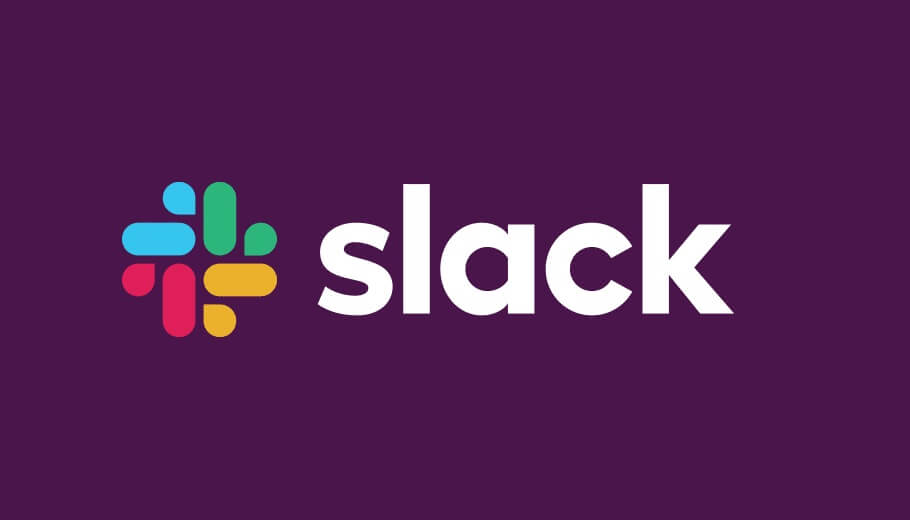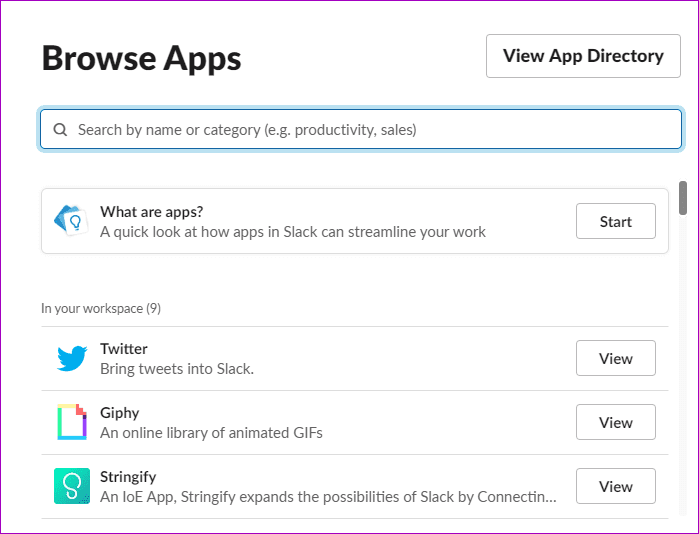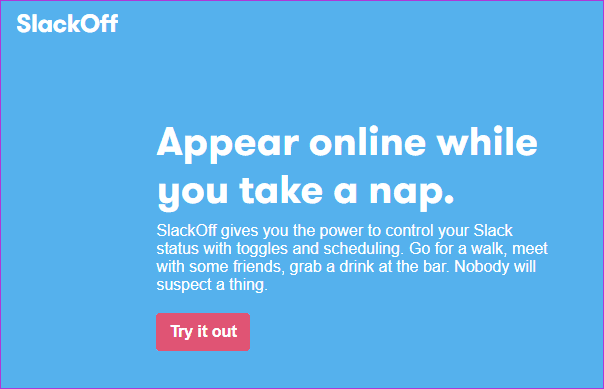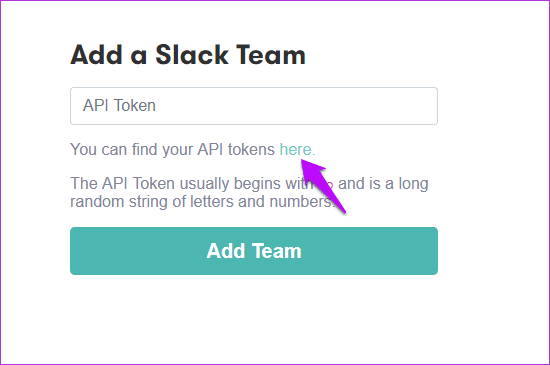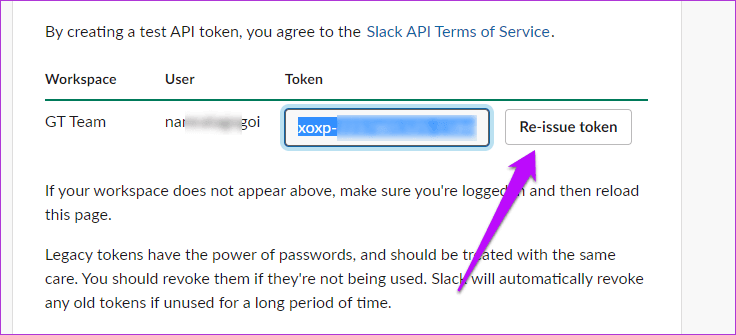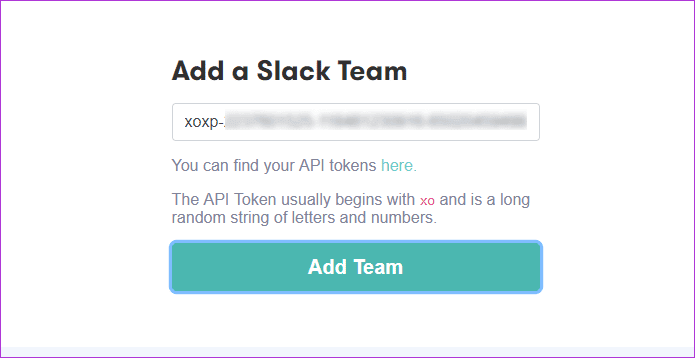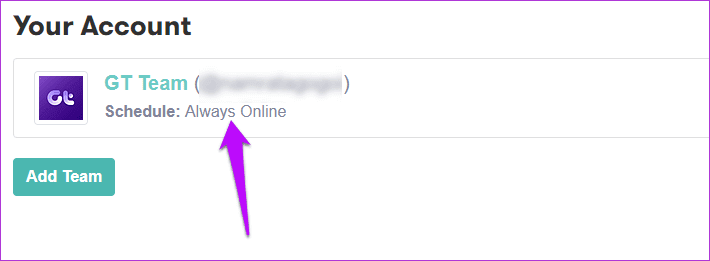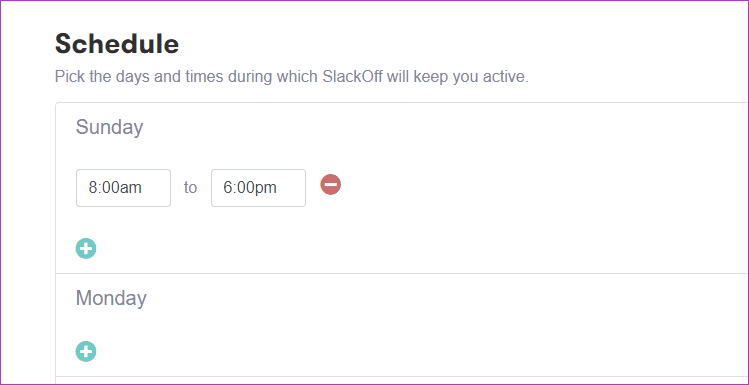Slack 상태를 항상 활성 상태로 유지하는 방법
우리는 모두 거기에 있었습니다. Slack에서 관리자나 동료에게 쿼리를 보내려고 할 때 그 사람이 비활성 상태임을 알 수 있습니다. 이 시점에서 어리석은 질문으로 그들을 귀찮게 해야 하는지 궁금할 것입니다. 이것은 나에게 대부분 발생합니다.
Slack에서 누군가에게 일련의 질문을 던질 생각을 하면 자리 비움 상태가 저 자신에게 질문하게 만듭니다. 내가 정말로 그녀를 귀찮게/성가시게 해야 합니까?
상황은 반대 시나리오에서도 마찬가지입니다. Slack은 대부분 컴퓨터의 브라우저 탭에 열려 있더라도 너무 오랫동안 비활성 상태를 유지하면 상태를 자리 비움으로 설정합니다.
때때로 이 기능은 내가 원하는 초점을 제공하므로 안심이 될 수 있습니다. 그러나 그것은 전체 시나리오를 보여주지 않기 때문에 역효과를 낼 수 있습니다. 그렇지 않은 것처럼 보이더라도 실제로 일하고 있다는 것입니다.
Slack은 오랫동안 비활성 상태인 경우 상태를 자리 비움으로 설정합니다.
커뮤니케이션이 핵심인 팀에서는 상태와 같은 단순한 것이 중요합니다. 따라서 작업하는 동안 Slack을 항상 활성 상태로 유지하는 방법을 찾고 있다면 운이 좋을 것입니다. 예, Slack 가용성을 항상 활성 상태로 유지하는 방법이 있습니다. 이번 포스팅에서는 그 방법을 알아보겠습니다.
면책 조항: 일을 하지 않거나 시간이 없는 경우에도 온라인 상태를 설정하는 것은 비윤리적인 것으로 간주될 수 있습니다. 이 문서의 Guiding Tech는 실제 시나리오를 나타내기 위한 것일 뿐입니다. 여기서 Slack은 사용자가 작업 중이고 사용할 수 있을 때 온라인 상태임을 표시하고 그렇지 않은 경우에는 표시하지 않습니다.
브라우저에서 Slack을 항상 활성 상태로 유지하는 방법
우리가 탐색할 방법은 도구를 사용하는 것입니다. 슬랙 오프라고 합니다. 이전 Slack 코드에서 작동하는 간단한 도구입니다. 그러나 Slack 아이콘은 무엇입니까?
Slack에 앱 통합이 없었던 예전에는 Web API를 사용하여 호출하는 데 이전 토큰이 사용되었습니다.
그 이후로 응용 프로그램이 이 통합 방법을 대체했습니다. 그러나 일부 도구는 여전히 이러한 토큰을 결합해야 하며 SlackOff가 그 중 하나입니다.
참고: 동일한 수준의 주의를 기울여야 합니다.
Slack 아이콘이 무엇인지 정의했으므로 이제 SlackOff 앱을 사용하는 방법을 살펴보겠습니다.
SlackOFF 사용 방법
단계1 : 열다 대지 구독하기 서비스 사용해보기 버튼을 클릭합니다.
여기에서 가입하는 이메일 ID는 Slack에 로그인하는 데 사용하는 이메일 ID일 필요가 없습니다.
ا2단계: 로그인 후 팀 추가를 클릭하면 팀 추가 페이지로 리디렉션됩니다. 슬랙. 여기서 토큰을 추가해야 합니다.
여기에서 말하는 링크를 클릭하십시오. 여기에 API 토큰나만의 Slack 아이콘을 만들 수 있습니다. 또는 아래 링크를 클릭할 수도 있습니다.
위의 단계를 시도할 때 Slack 계정에 로그인된 상태를 유지해야 합니다.
단계3 : 페이지에서 Slack 레거시 코드 생성기 , 작업 공간과 사용자 이름이 보일 때까지 아래로 스크롤합니다.
이 서비스를 처음 사용하는 경우 토큰이 0으로 표시됩니다. 버전 토큰 버튼을 클릭합니다.
단계4 : 일단 복사 암호 새로 생성된 추천, 돌아가기 슬랙 오프 강조 표시된 숫자를 텍스트 상자에 붙여넣습니다.
다음을 탭합니다. 팀을 추가합니다.
단계4 : 일단 확인 토큰 기본 SlackOff 페이지로 리디렉션되어 워크스페이스 이름과 일정이 항상 온라인으로 설정되어 있습니다. 그리고 그게 전부입니다!
이제부터는 항상 온라인에 표시되며 일상적인 비즈니스를 수행할 때 녹색 표시등이 켜집니다. 실제로 SlackOff는 사용자가 실제로 비활성 상태일 때도 온라인 상태임을 표시하며, 이것이 Slack Off 무료 버전의 유일한 문제입니다.
따라서 하루 동안 로그아웃하기 전에 외부에서 상태를 설정하는 것을 잊지 마십시오. 다음에 Slack을 로드하거나 다시 로드하면 새 상태를 묻는 메시지가 표시됩니다. 활성화 상태로 유지하기만 하면 됩니다.
SlackOff의 유료 버전으로 업그레이드하면 이 제한이 제거됩니다. 월 $1.99의 유료 버전에는 약속 일정을 잡을 수 있는 깔끔한 옵션이 제공됩니다.
다행스럽게도 투자하기 전에 체험판(신용카드 정보 필요)을 사용해 볼 수 있습니다.
따라서 특정 요일에만 프리랜서로 일한다면 그에 따라 일정을 조정할 수 있습니다.
일정을 설정하려면 Slack 내에서 작업 공간 이름을 클릭하고 원하는 대로 타이밍을 조정한 다음 저장 버튼을 누르십시오.
어떤 이유로 항상 활동 없이도 할 수 있다고 생각되면 팀을 삭제하십시오.
프라이버시 문제?
SlackOff 제작자는 어떤 정보도 공개적으로 또는 제XNUMX자와 공유하지 않는다고 주장합니다. 하지만 장기적으로 SlackOff 사용을 중단하면 토큰을 취소해야 합니다. Slack은 오랫동안 사용하지 않은 이전 코드를 자동으로 취소합니다.
안드로이드와 아이폰은?
Android 및 iPhone 장치용 사용자 지정 솔루션을 광범위하게 검색했지만 이 글을 쓰는 시점에는 찾을 수 없었습니다. 한 가지 해결책은 컴퓨터의 브라우저 중 하나에서 SlackOff를 계속 실행하는 것입니다.
또한 Slack의 레거시 코드 페이지는 데스크톱을 통해 액세스할 수 있으므로 Android용 Chrome을 통해 데스크톱 버전을 활성화할 수도 있습니다.
오염 제거
이것이 Slack의 가용성을 귀하의 가용성과 일치시킬 수 있는 방법이었습니다. 이 방법이 마음에 드십니까? 아니면 방해받지 않고 계속 작업하는 것을 선호합니까?
아래 의견에 귀하의 생각을 알려주십시오.